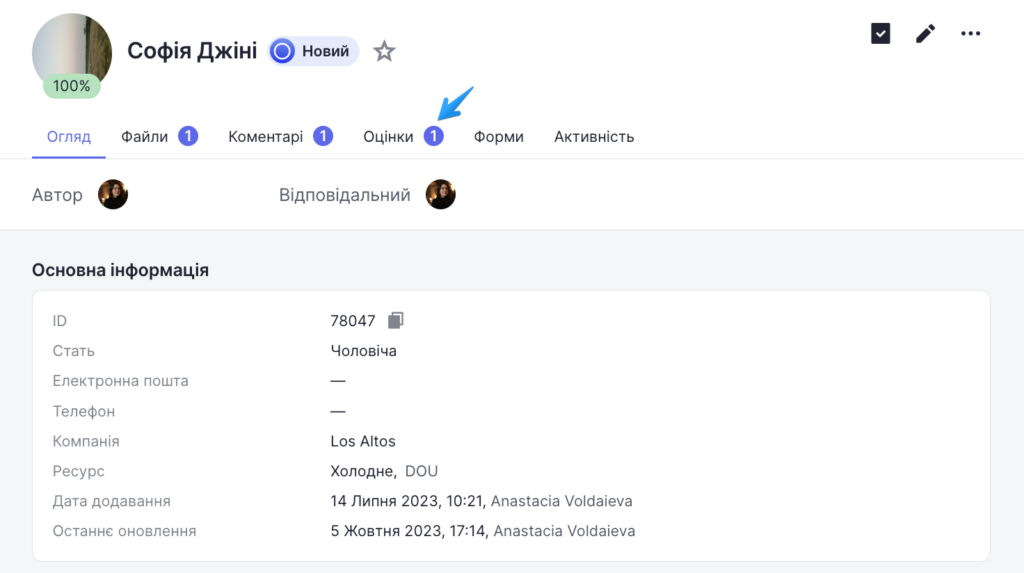Ви можете поставити оцінку кандидату. Для цього необхідно перейти в його профіль, вибрати вкладку “Оцінки”, натиснути на кнопку “Оцінити“.
Після цього вам відкриється бічна панель із набором обов’язкових і необов’язкових полів. Тут ви можете обрати користувачів для сповіщення. Після внесення всієї необхідної інформації, ви можете натиснути на кнопку “Додати“. Оцінка відобразиться у вкладці “Оцінки”.
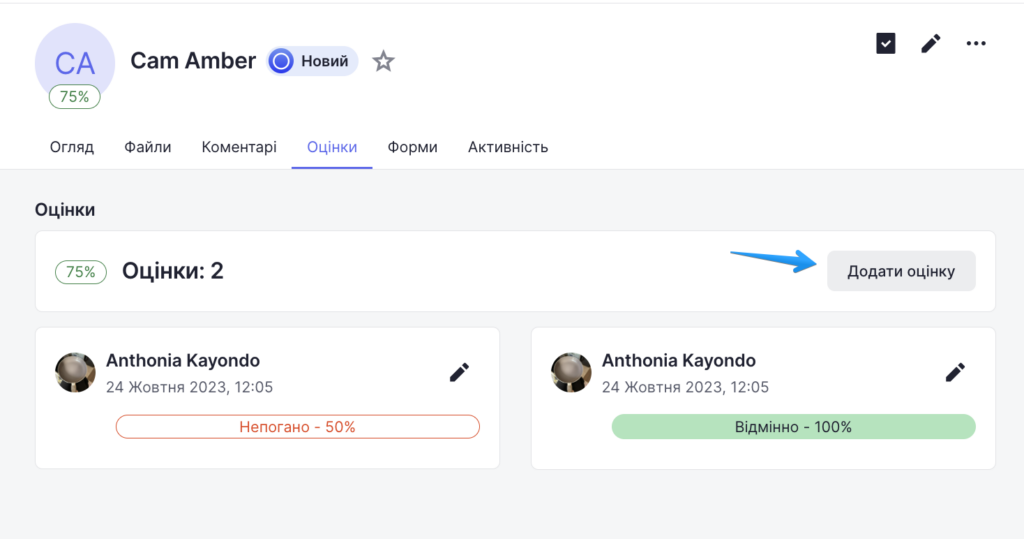
Ви також можете ставити оцінку кандидату на етапах проходження вакансією, за які ви є відповідальним. Ця оцінка дублюватиметься в профілі кандидата у вкладці “Оцінки“.
Зверніть увагу, що кількість оцінок необмежена. Якщо у кандидата є оцінки на різних етапах, то з них виводиться середнє значення.
Наприклад:
- Рекрутер поставив оцінку 75% на етапі “Перша співбесіда з кандидатом”.
- Потім менеджер на етапі “Рішення менеджера після другого етапу співбесіди” поставив кандидату оцінку 100%.
- У профілі кандидата біля його аватара і в списку кандидатів у стовпці “Оцінка” відображатиметься оцінка 87% як середнє значення двох попередніх оцінок.
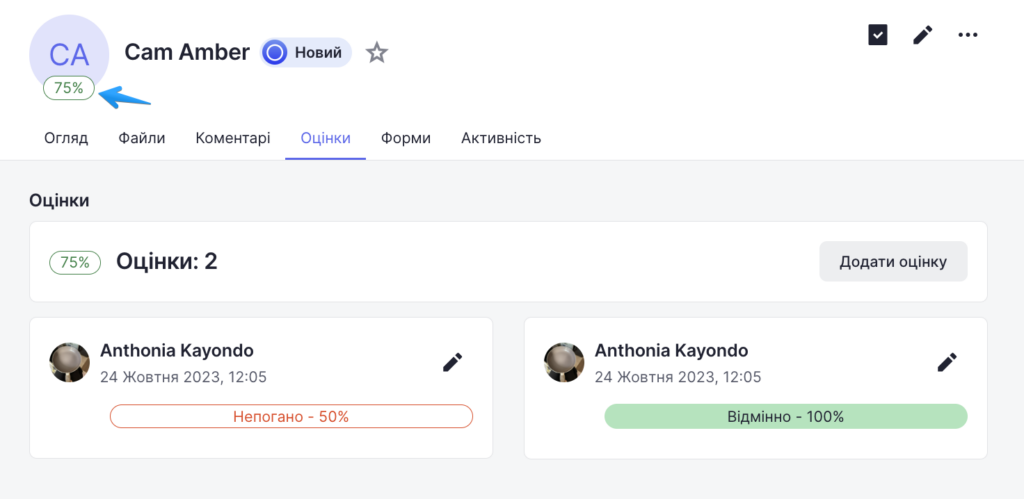
Зверніть увагу: Ви можете редагувати свою оцінку, якщо ви додали її у вкладці “Оцінки” або на поточному етапі проходження вакансією.
Якщо до профілю кандидата додано нову оцінку, поруч із назвою вкладки ви побачите синій значок “1(2,3…)”, залежно від кількості доданих оцінок.